
Visbiežāk, parastais lietotājs var redzēt nosaukumu dinamisko msvcr100.dll bibliotēkas kļūdas ziņojumā, kad mēģina atvērt programmu vai spēli. Šis ziņojums ir rakstīts ar tās notikuma cēloni, kura konteksts vienmēr ir viens - MSVCR100.dll fails netika atrasts sistēmā. Raksts likvidēs visefektīvākos veidus, kā novērst problēmu.
1. metode: msvcr100.dll iekraušana
Jūs varat atbrīvoties no problēmas ar vienkāršu faila lejupielādi. Lai to izdarītu, tas ir pietiekami, lai to lejupielādētu un ievietotu pareizajā direktorijā. Ceļš uz to, diemžēl katrā Windows versijā ir atšķirīgs, bet jūsu OS jūs varat uzzināt no šī raksta. Un zemāk būs piemērs instalēšanai DLL failu Windows 10.
- Atveriet "Explorer" un dodieties uz mapi, kurā atrodas lejupielādētais dinamiskās bibliotēkas MSVCR100.dll fails.
- Kopējiet šo failu, izmantojot konteksta izvēlnes opciju "Kopēt" vai nospiežot Ctrl + C.
- Dodieties uz sistēmas direktoriju. Windows 10, tas ir ceļā:
C: Windows System32
- Novietojiet kopēto failu šajā mapē. To var izdarīt, izmantojot konteksta izvēlni, izvēloties "Paste" vienumu vai ar Ctrl + V HotKeys.
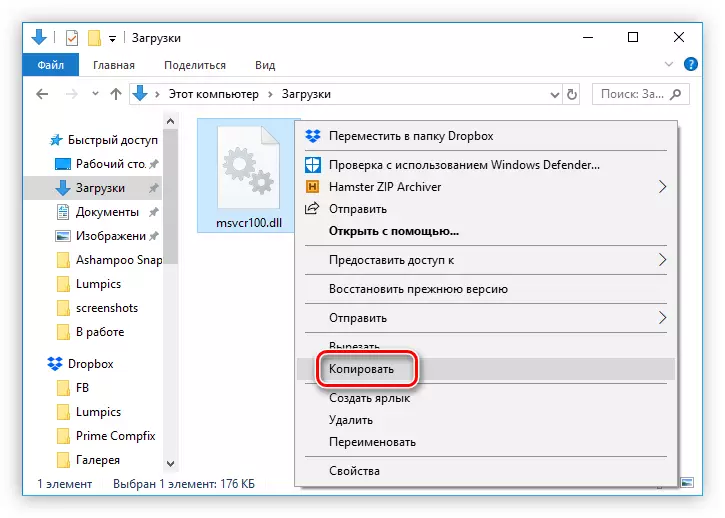
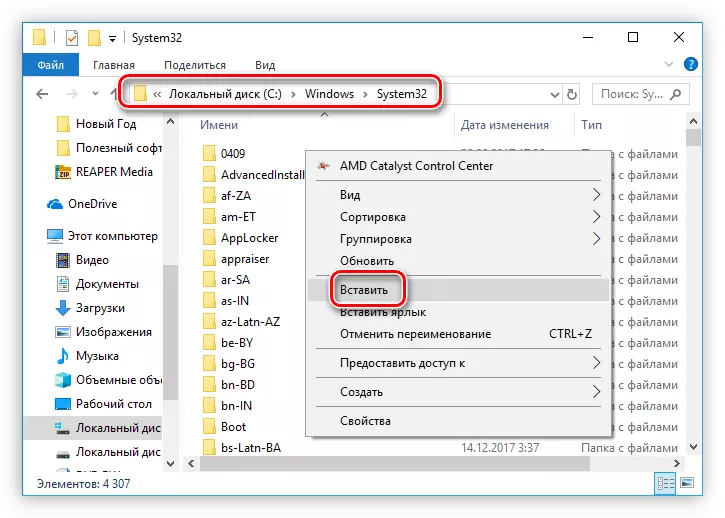
Jums var būt nepieciešams reģistrēt bibliotēku sistēmā. Šis process var radīt dažas grūtības parastā lietotājam, bet mūsu tīmekļa vietnē ir īpašs raksts, kas palīdzēs visu saprast.
Lasīt vairāk: Kā reģistrēt DLL failu sistēmā Windows
2. metode: uzstādīšana MS Visual C ++
MSVCR100.dll bibliotēka ievada OS instalējot Microsoft Visual C ++ programmatūru. Bet ir vērts pievērst uzmanību tam, ka vēlamā bibliotēkas versija ir montāža 2010. gadā.
Lai pareizi lejupielādētu MS Visual C ++ paketi datorā, rīkojieties šādi:
- Izvēlieties savu sistēmas valodu un noklikšķiniet uz "Lejupielādēt".
- Ja jums ir 64 bitu sistēma, tad logā, kas parādās, ievietojiet atzīmi blakus atbilstošajam iepakojumam, citādi noņemiet visas izvēles rūtiņas un noklikšķiniet uz pogas "Atkritumu un turpināt".
- Apstipriniet, ka esat izlasījis līguma tekstu, liekot atzīmēt blakus attiecīgajai virknei un noklikšķiniet uz pogas Instalēt.
- Pagaidiet, līdz instalēšanas process ir pabeigts.
- Noklikšķiniet uz "Finish".
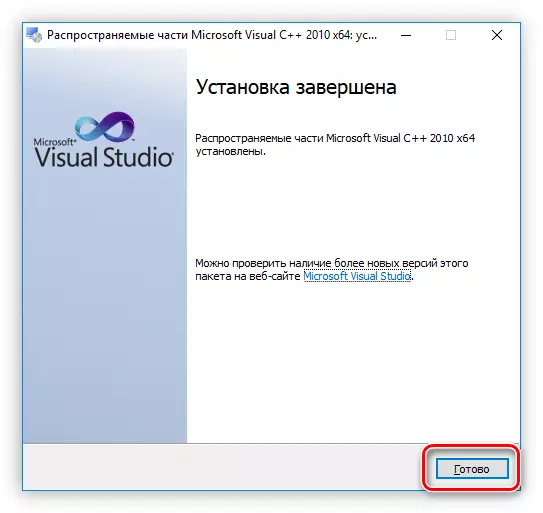
Piezīme. Ieteicams restartēt datoru pēc instalēšanas pabeigšanas. Tas ir nepieciešams, lai visiem uzstādītajiem komponentiem pareizi sadarboties ar sistēmu.
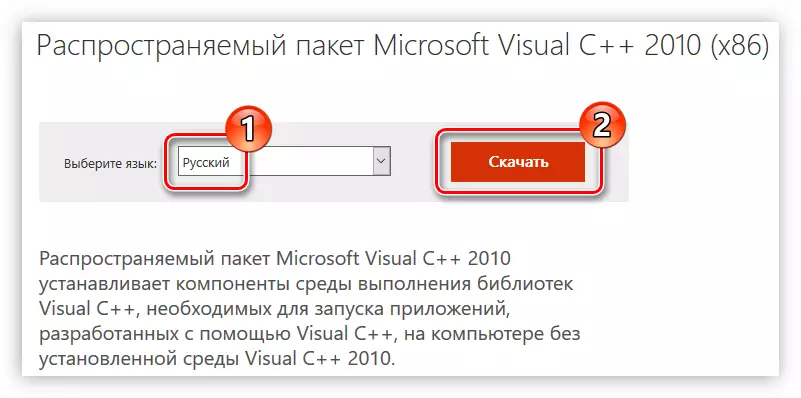
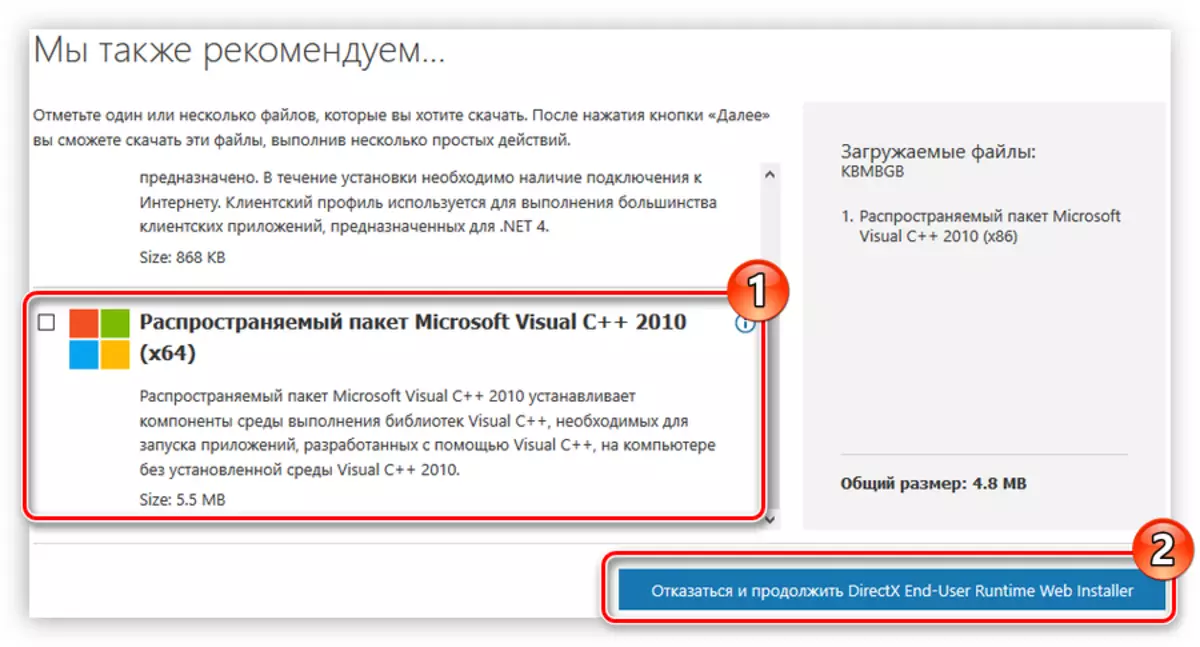
Tagad instalēšanas fails ir jūsu datorā. Palaist to un izpildiet instrukcijas, lai instalētu Microsoft Visual C ++ 2010:
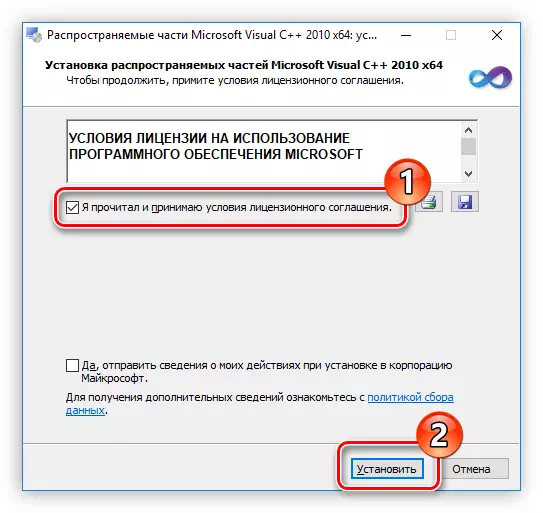
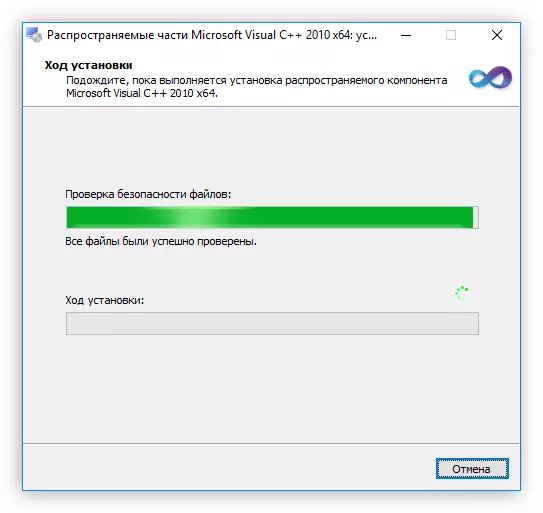
Tagad MSVCR100.dll bibliotēka atrodas OS, un kļūda, kad sākat lietojumprogrammas tiek novērsta.
Pēc visām veiktajām darbībām, kļūda tiks likvidēta un spēle tiks uzsākta bez problēmām.
